Threads, le concurrent de Twitter lancé par Meta est disponible dans une centaine de pays, mais pas en France. Et pour cause, l’application ne respecte pas le Règlement Général sur la Protection des Données (RPGD), un règlement qui s’applique à toute l’Europe. En y regardant de plus près, il semblerait en effet que Threads soit particulièrement gourmand en ce qui concerne les données personnelles de ses utilisateurs.
L’application, qui nécessite un compte Instagram pour se connecter, demande de très nombreuses autorisations pour accéder aux données des utilisateurs. En plus d’importer des données relatives au suivi publicitaire depuis Instagram, elle demande l’accès au carnet d’adresses, aux données de santé, aux coordonnées bancaires enregistrées sur l’appareil et bien plus encore. Tant que Meta ne se mettra pas en conformité avec la réglementation européenne, il n’y a aucune chance de voir débarquer Threads sur le territoire français.
Cela ne signifie par pour autant que l’application est inaccessible depuis l’Hexagone. Car si elle n’est proposée ni sur l’App Store d’Apple ni sur le Google Play Store en France, il est en réalité très facile de récupérer l’application. Et, cerise sur le gâteau, elle est parfaitement fonctionnelle sous nos latitudes, sans qu’il soit nécessaire d’utiliser un VPN pour changer d’adresse IP. Voici comment procéder pour accéder dès maintenant à Threads sur iOS et Android.
Comment accéder à Threads depuis un smartphone Android ?
Si vous possédez un smartphone Android, vous pouvez vous réjouir. La manipulation à réaliser pour accéder à Threads depuis la France est triviale. Vous n’aurez en effet qu’à récupérer le fichier d’installation au format APK de l’application, puis à installer l’application sur votre smartphone Android. Et c’est à peu près tout. À l’ouverture, Threads détectera automatiquement si votre compte Instagram est déjà connecté dans l’application idoine et vous proposera alors automatiquement de configurer votre compte Threads et de vous abonner aux comptes que vous suivez sur Instagram.
1. Autorisez les sources inconnues
Si cela n’est pas déjà fait, vous devez commencer par autoriser l’installation d’applications provenant de sources inconnues sur votre smartphone.
Pour ce faire, rendez-vous dans les Paramètres, puis dans le menu Applications, entrez dans le menu Accès spéciaux des applis.
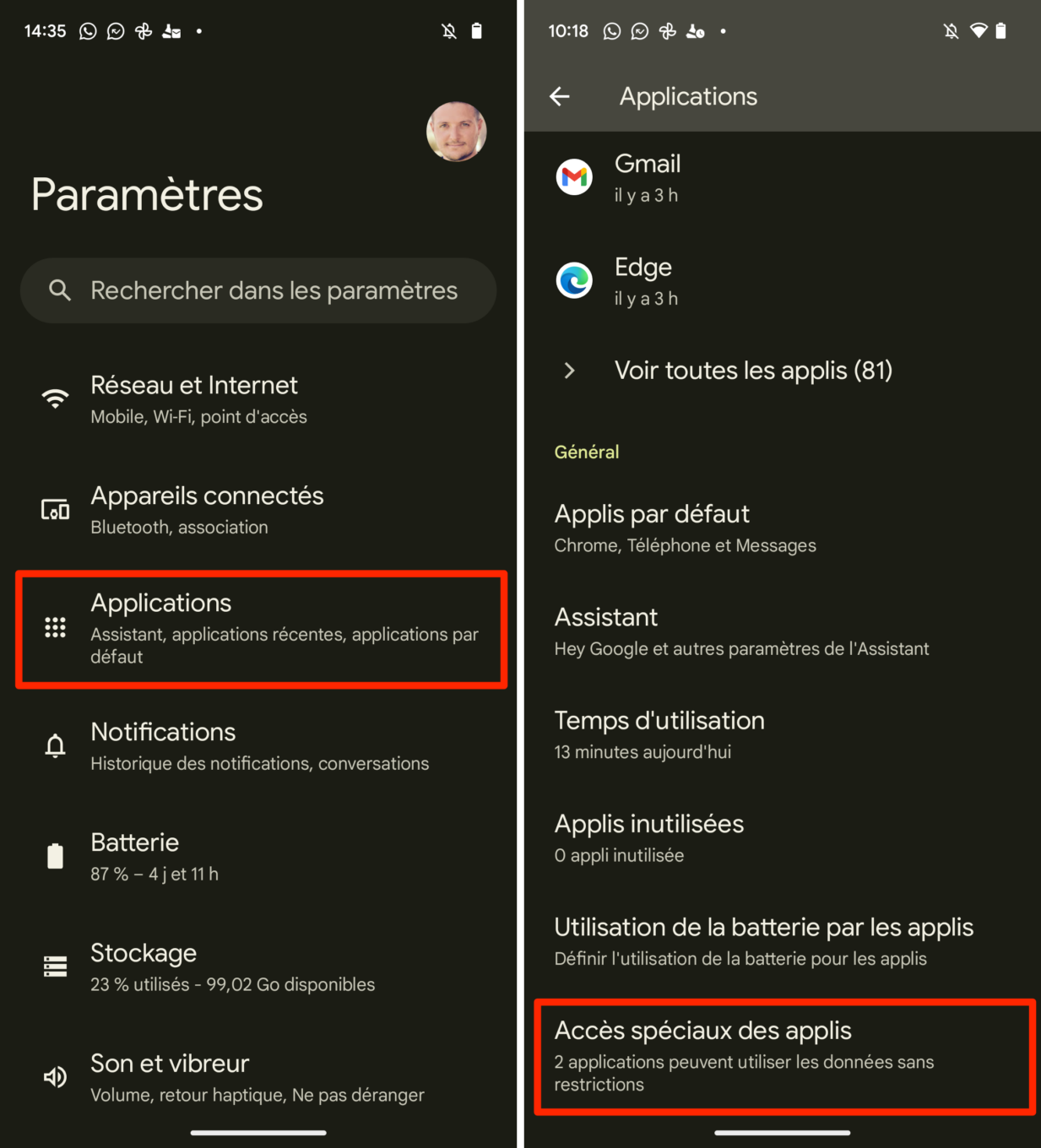
Sélectionnez ensuite Installation d’applis inconnues, choisissez votre navigateur Web habituel ou votre gestionnaire de fichiers, et activez l’option Autoriser depuis cette source.
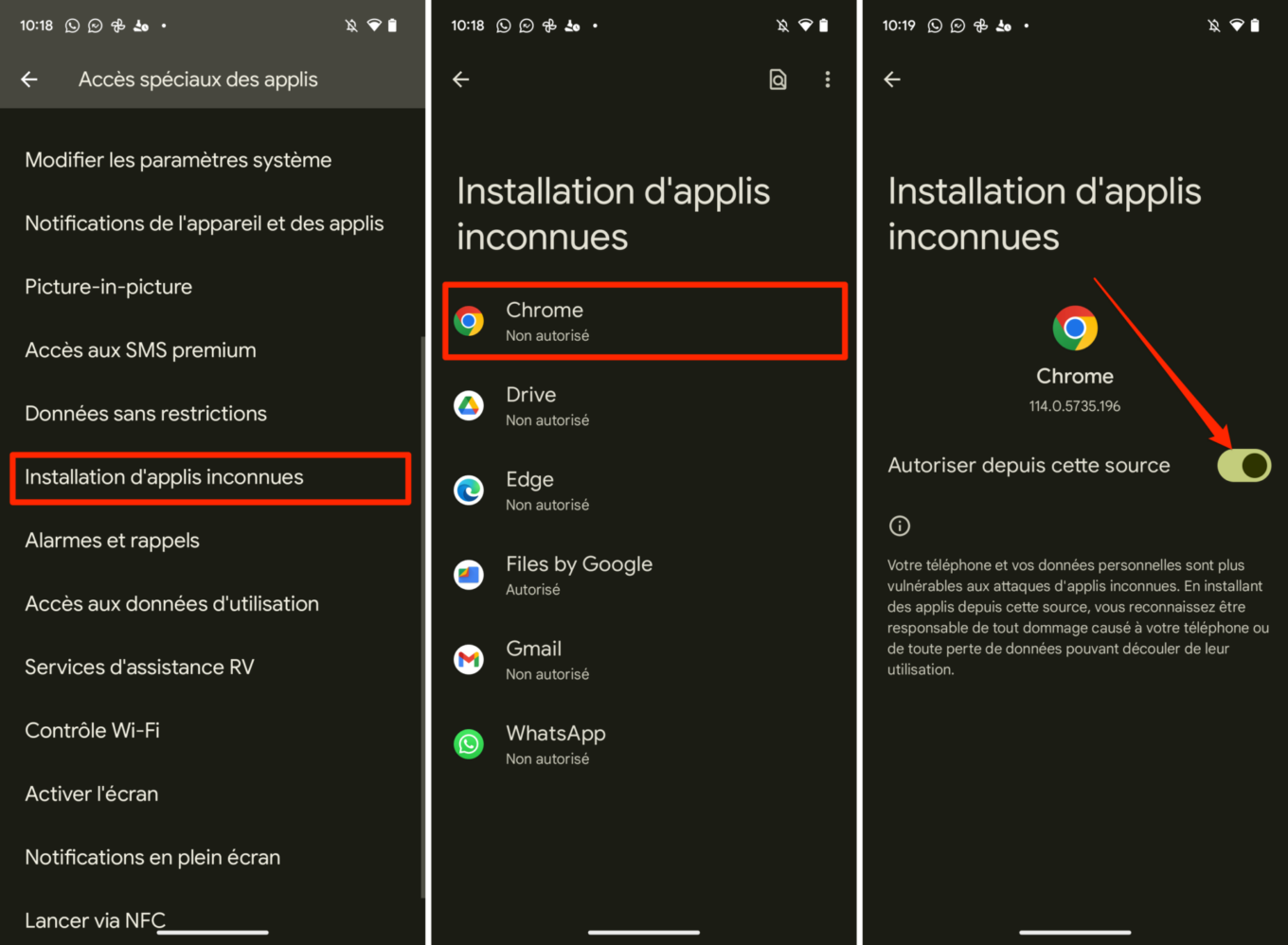
2. Téléchargez Threads
Ouvrez à présent votre navigateur Web pour télécharger le fichier d’installation au format APK de Threads sur votre smartphone. Votre navigateur devrait afficher une alerte de sécurité indiquant un Fichier potentiellement dangereux. Pas de panique, c’est tout à fait normal lorsque vous tentez de télécharger et d’installer un fichier APK. Appuyez sur Télécharger quand même.
Une fois le fichier téléchargé, rendez-vous dans le gestionnaire de téléchargement du navigateur depuis le menu principal, puis en vous rendant dans la section Téléchargements pour ouvrir le fichier et lancer son installation.
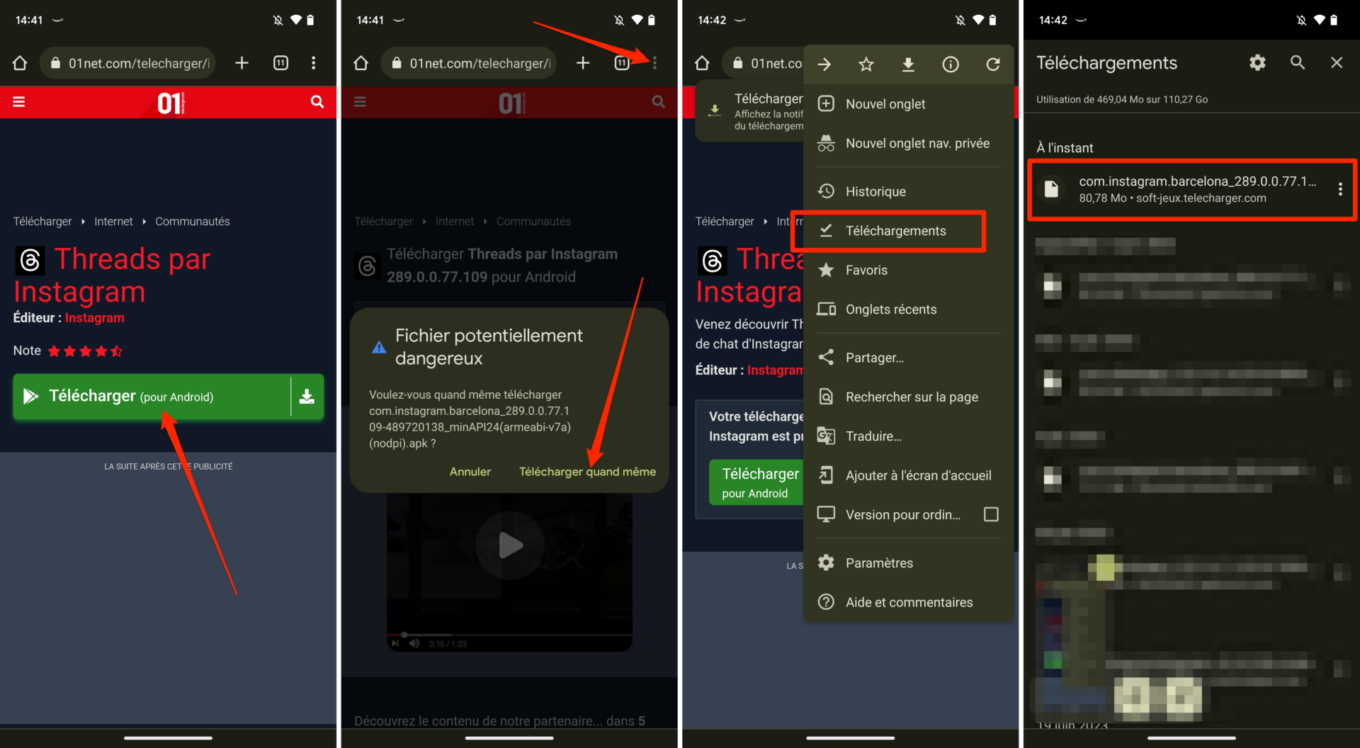
3. Connectez-vous à Threads
L’application Threads est à présent installée sur votre smartphone Android. Vous pouvez l’ouvrir sans plus attendre. Si vous êtes déjà connecté avec votre compte sur Instagram, Threads devrait le détecter automatiquement et vous suggérer votre compte. Vous n’avez plus qu’à personnaliser votre compte et choisir les comptes auxquels vous abonner avant de commencer à pouvoir publier sur la plate-forme.

Comment accéder à Threads depuis un iPhone ?
Sur un iPhone, la procédure à suivre pour pouvoir télécharger Threads est un peu plus complexe que sur Android. L’application n’étant pas disponible en France et Apple n’autorisant pas, pour l’instant, le sideloading, il va vous falloir télécharger Threads depuis l’App Store d’un pays où l’application est disponible, aux États-Unis par exemple. Mais, pour cela, vous ne pourrez pas utiliser l’identifiant Apple que vous utilisez habituellement. Vous devrez en effet créer un nouveau compte Apple, que vous dédierez à l’App Store américain.
Si vous aviez déjà créé un compte Apple américain par le passé, vous n’aurez qu’à vous déconnecter de votre compte Français et vous reconnecter avec votre compte américain. En revanche, si vous devez créer un nouveau compte américain, la marche à suivre est plus compliquée.
1. Déconnectez votre compte Apple Français de l’App Store
Ouvrez les Réglages de l’iPhone, sélectionnez votre compte Apple tout en haut de l’écran, et entrez dans le menu Contenu multimédia et achats. Dans le pop-up qui s’affiche, choisissez de vous Déconnecter. Appuyez ensuite sur Se déconnecter pour confirmer.
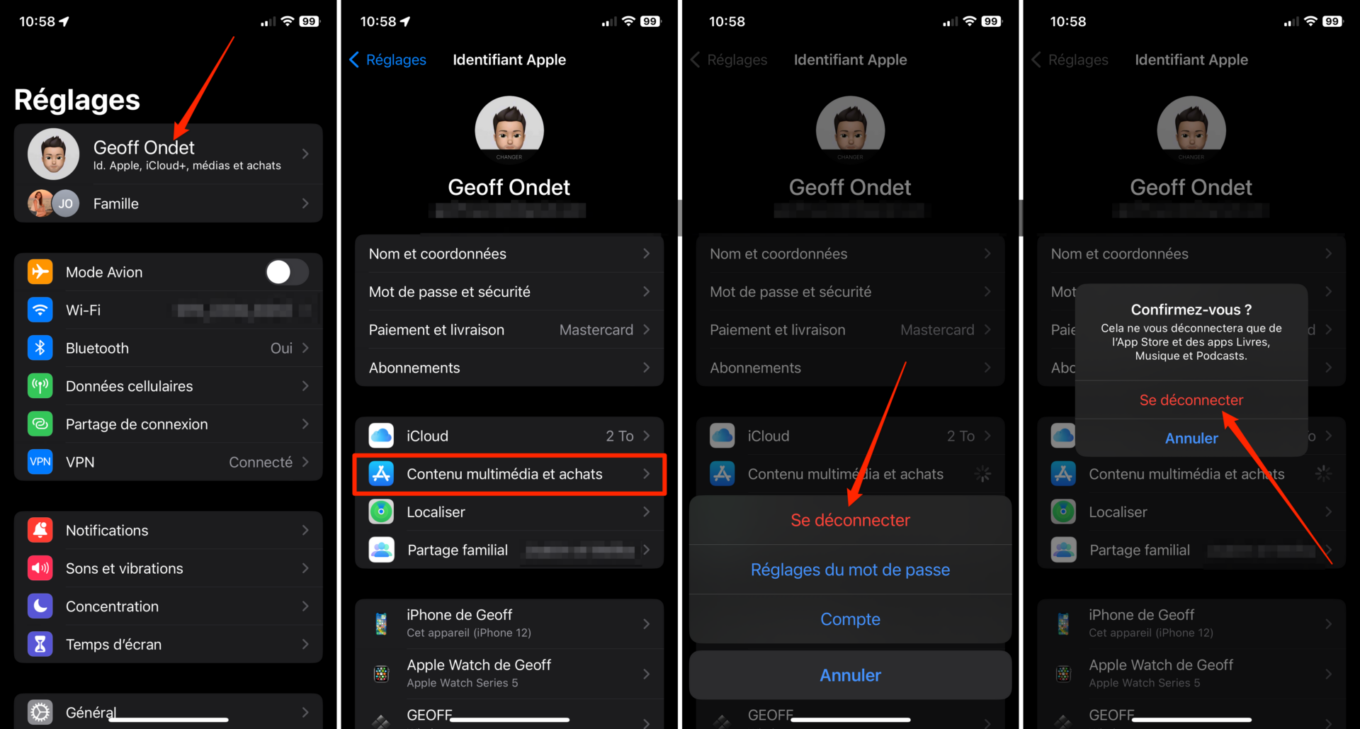
2. Connectez-vous avec votre compte Apple américain
Toujours dans la section dédiée à votre identifiant Apple, appuyez de nouveau sur le menu Contenu multimédia et achats, et indiquez que Vous n’êtes pas XXX. Vous pourrez alors vous connecter à l’aide de vos identifiants Apple américains.
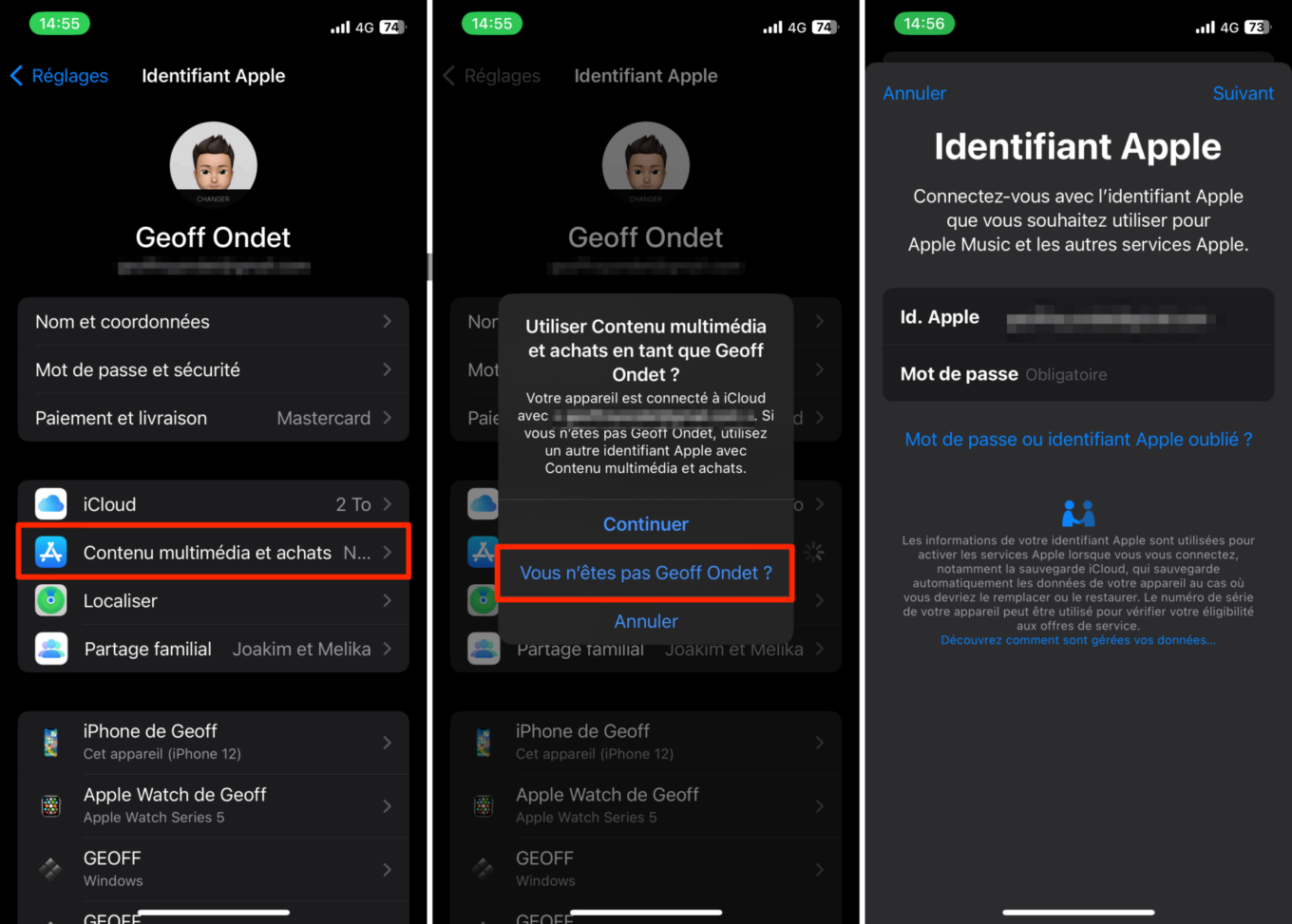
Si vous téléchargez pour la première fois une application sur l’App Store américain avec votre nouveau compte, Apple risque de vous demander de vérifier vos informations. Vous devrez ainsi renseigner une adresse postale locale pour pouvoir continuer. Utilisez l’adresse d’un membre de votre famille si vous avez la chance d’avoir un proche habitant aux États-Unis, ou renseignez une adresse postale aléatoire (Apple ne vous enverra aucune facture par cette voie quoi qu’il en soit). Vous devrez également saisir un numéro de téléphone américain pour continuer (voir plus bas).
Une fois connecté, vous n’avez plus qu’à vous rendre sur l’App Store pour y télécharger l’application Threads sur votre appareil. Après avoir téléchargé l’application sur votre iPhone, répétez toute cette procédure pour vous reconnecter sur l’App Store français à l’aide de votre identifiant Apple français. Notez que vous devrez vous connecter à nouveau sur votre compte américain pour pouvoir mettre l’application à jour sur votre appareil.
Comment créer un identifiant Apple américain ?
La manière la plus simple pour créer un identifiant Apple américain est de passer par le service en ligne dédié d’Apple. Pour finaliser la création de votre compte, vous aurez également besoin d’un numéro de mobile américain sur lequel recevoir le code de confirmation par SMS qui vous permettra de valider votre compte.
1. Rendez-vous sur le site d’Apple
Ouvrez votre navigateur Web préféré depuis votre ordinateur et rendez-vous sur https://appleid.apple.com. En haut à droite de la fenêtre, cliquez sur Créez votre identifiant Apple.
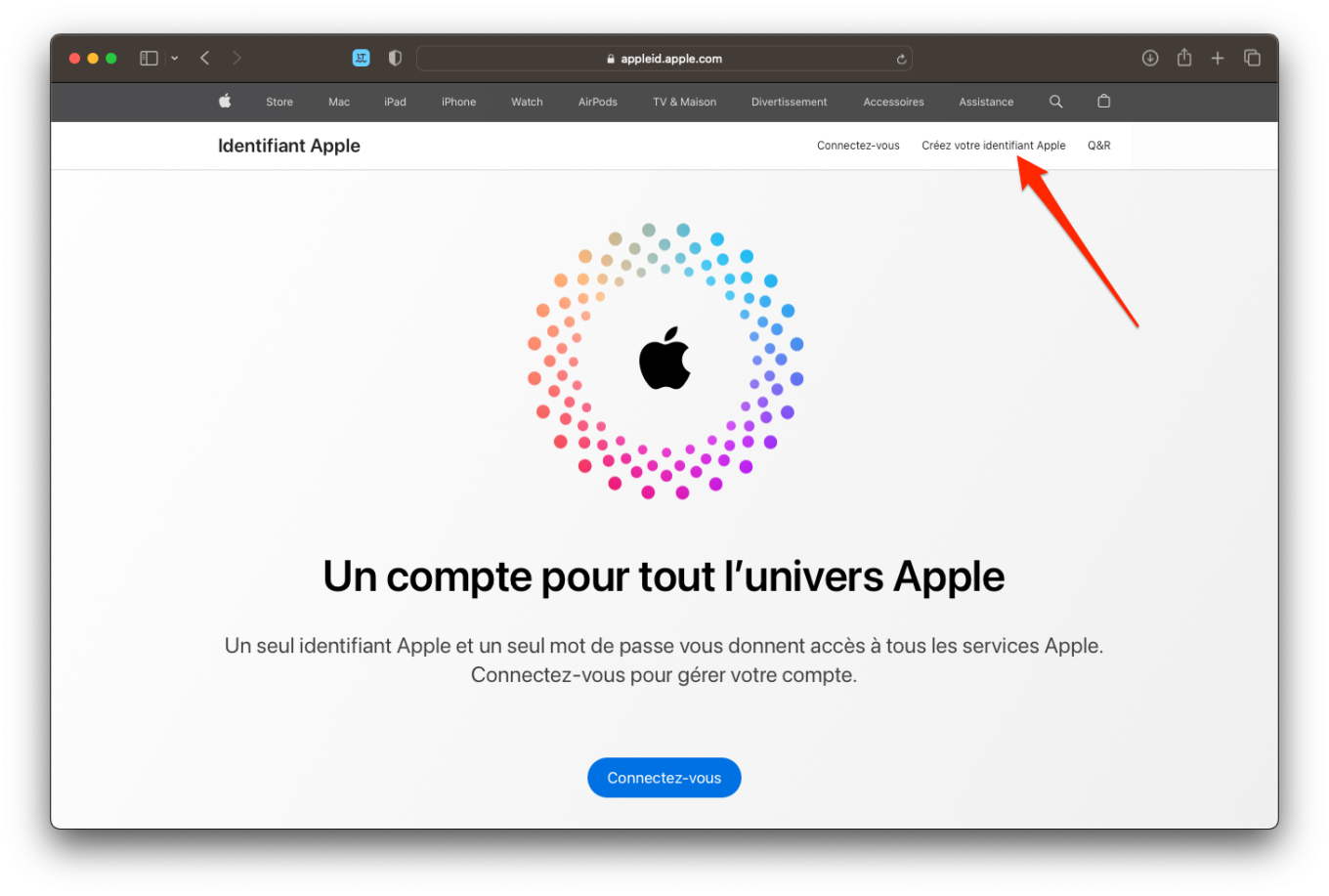
2. Créez un compte américain
Renseignez désormais votre nom et prénom ainsi que votre date de naissance. Sous l’intitulé Pays/Région, cliquez sur le menu déroulant et changez France par États-Unis. Indiquez ensuite une adresse e-mail que vous n’avez jamais utilisée avec Apple, choisissez un mot de passe et confirmez-le.
Vous devez à présent renseigner votre numéro de téléphone. Malheureusement, il n’est pas possible d’utiliser votre numéro de téléphone français, et cela pour une bonne raison. Avec un compte américain, Apple exige que vous utilisiez un numéro de mobile local. C’est sur ce numéro au format spécifique que vous recevrez le code de validation par SMS qui vous permettra de valider votre compte.
Cliquez sur le menu déroulant de l’indicatif téléphonique du pays et changez-le au profit d’un préfixe américain +1 (États-Unis).
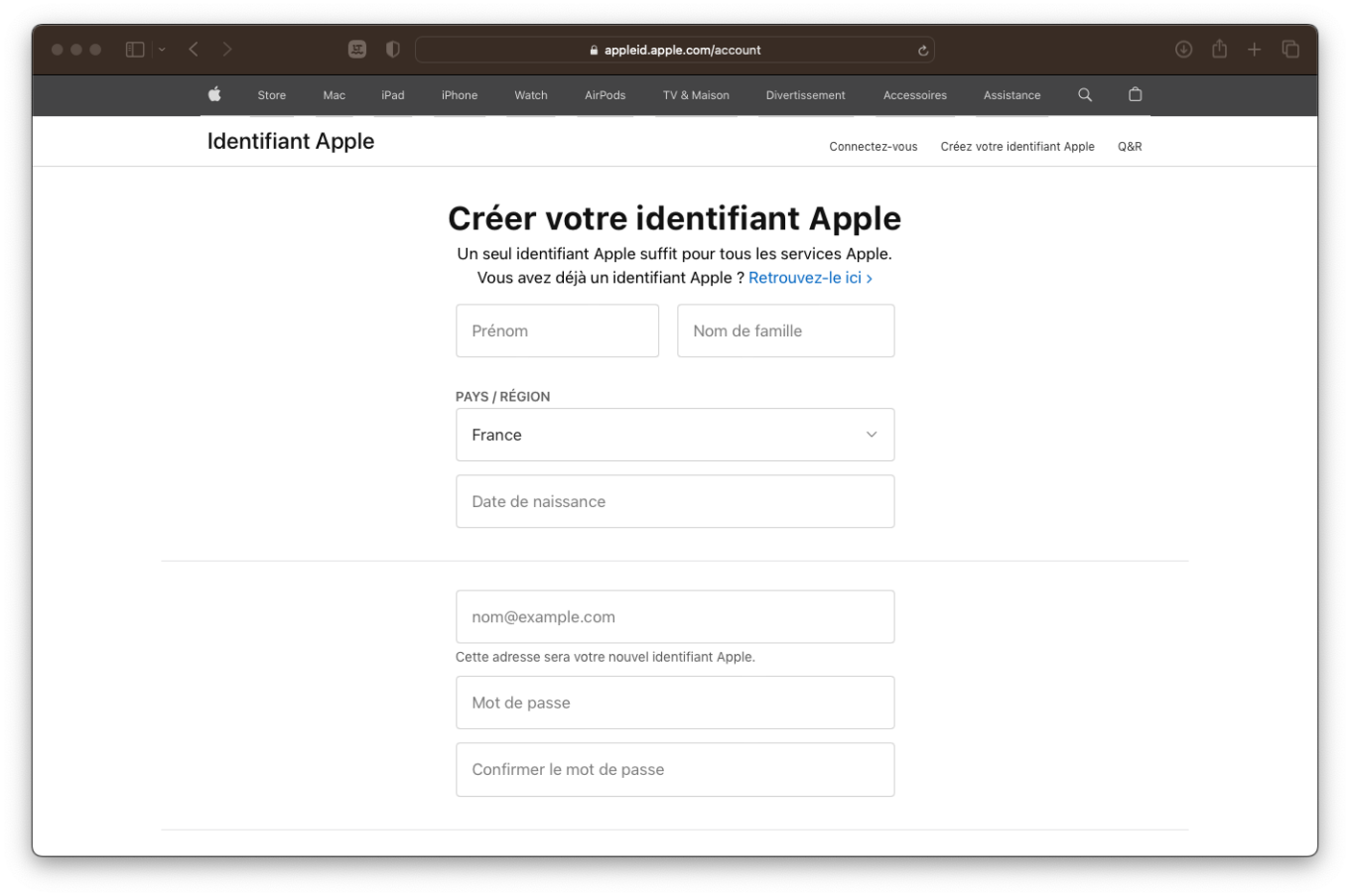
Vous devez désormais trouver un numéro de mobile américain temporaire. S’il existe des applications dédiées à cela, comme OnOff, vous pouvez également utiliser un numéro temporaire jetable depuis le service en ligne Receive-sms-free.cc. Sélectionnez un des numéros affichés (sauvegardez-le éventuellement dans vos favoris, vous risquez d’en avoir de nouveau besoin), et renseignez-le sur la page d’enregistrement d’Apple.
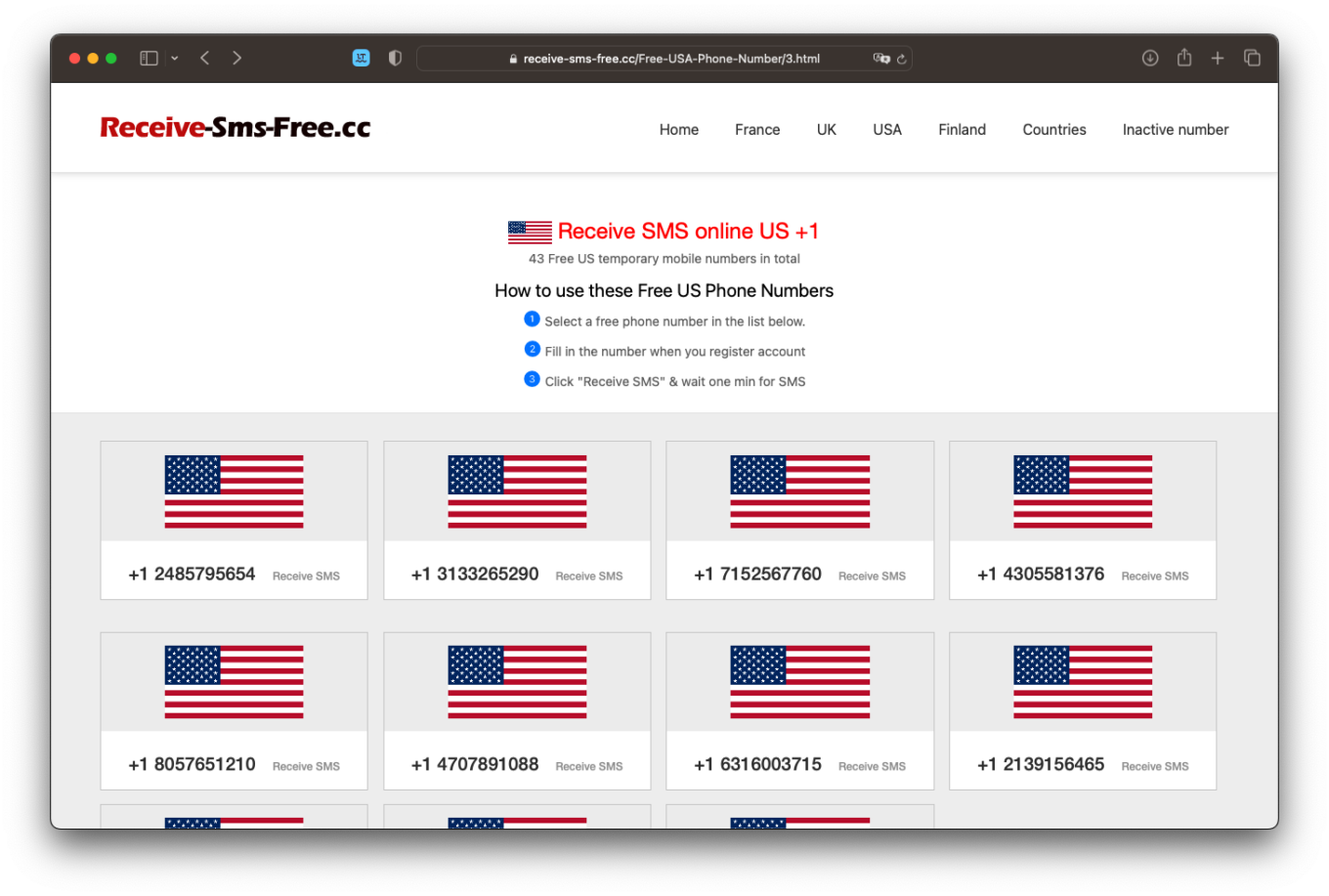
Sélectionnez ensuite Valider à l’aide d’un SMS, renseignez le captcha et cliquez sur Continuer. Il est possible qu’une erreur indiquant que le numéro de téléphone a été trop utilisé s’affiche. Si c’est votre cas, retentez l’opération avec un autre numéro de téléphone.
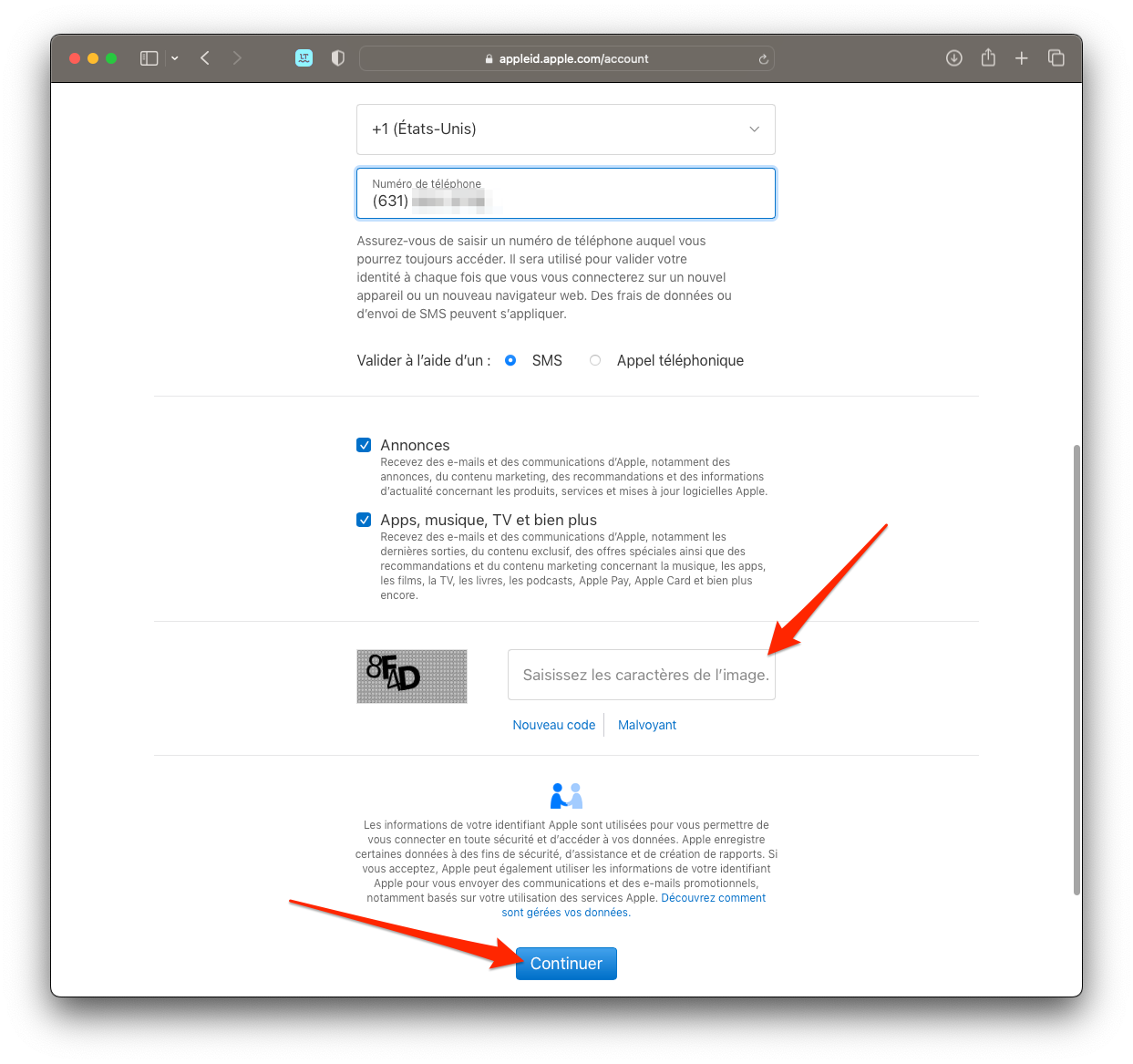
Une fois le numéro validé, Apple va vous envoyer un code de validation par email. Saisissez-le et validez.
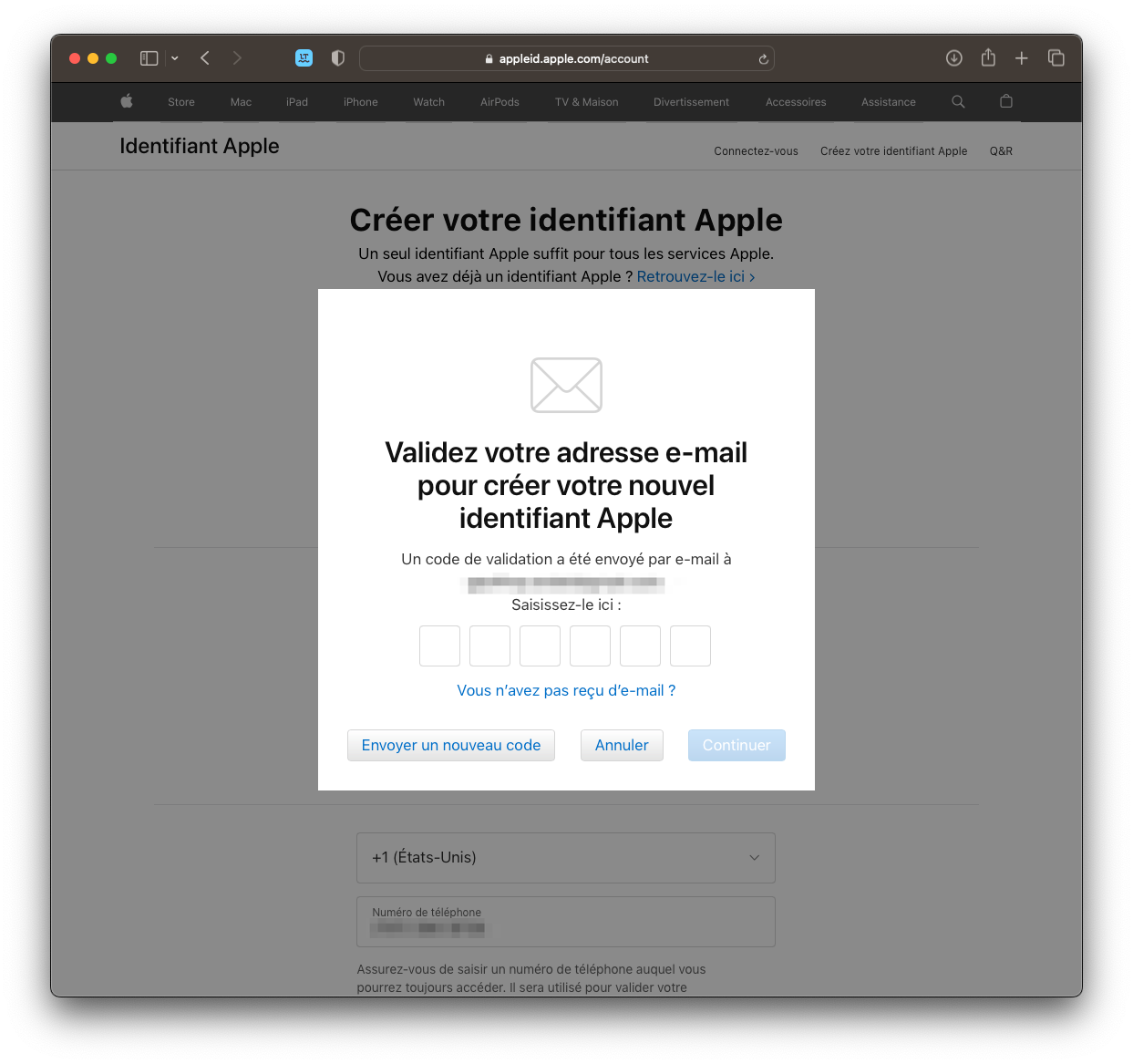
Vous devez à présent renseigner le code reçu par SMS. Retournez sur la page du service de numéros jetable précédemment utilisé et cliquez sur Update the latest SMS.
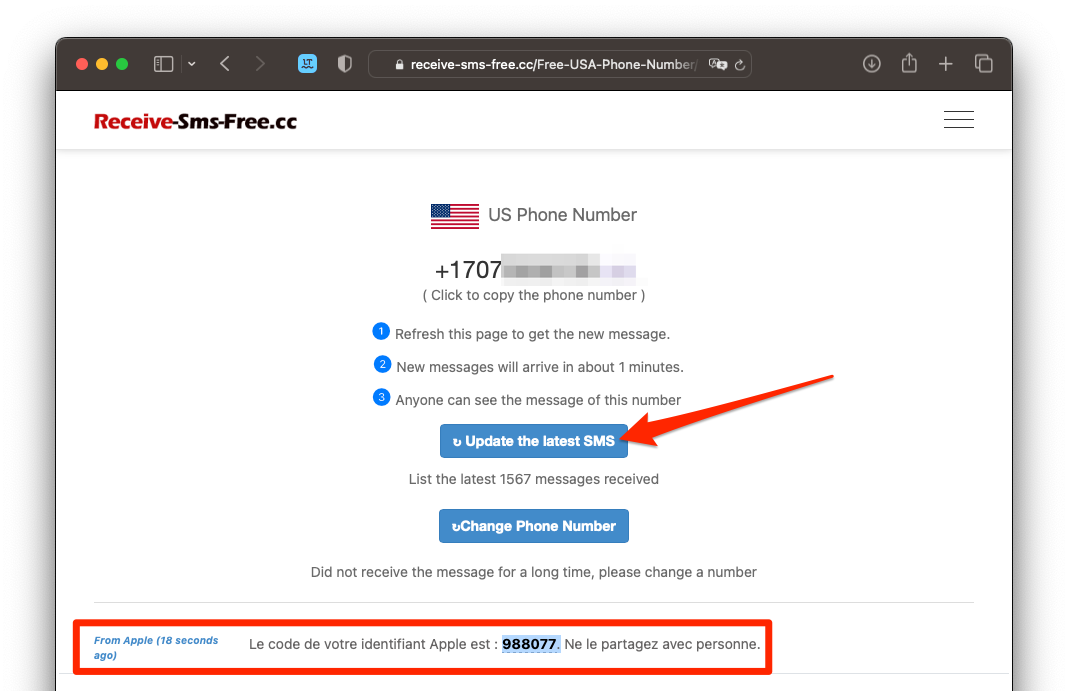
Vous devriez voir apparaître le code de vérification envoyé par Apple. Vous n’avez plus qu’à le saisir sur la page dédiée pour valider la création de votre compte Apple américain.
Vous pouvez télécharger l’APK Threads sur notre portail ici.
🔴 Pour ne manquer aucune actualité de 01net, suivez-nous sur Google Actualités et WhatsApp.
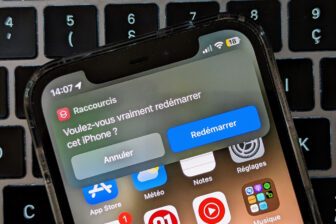
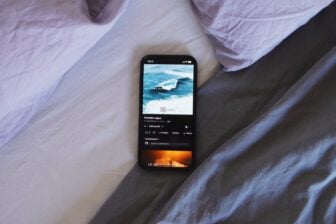
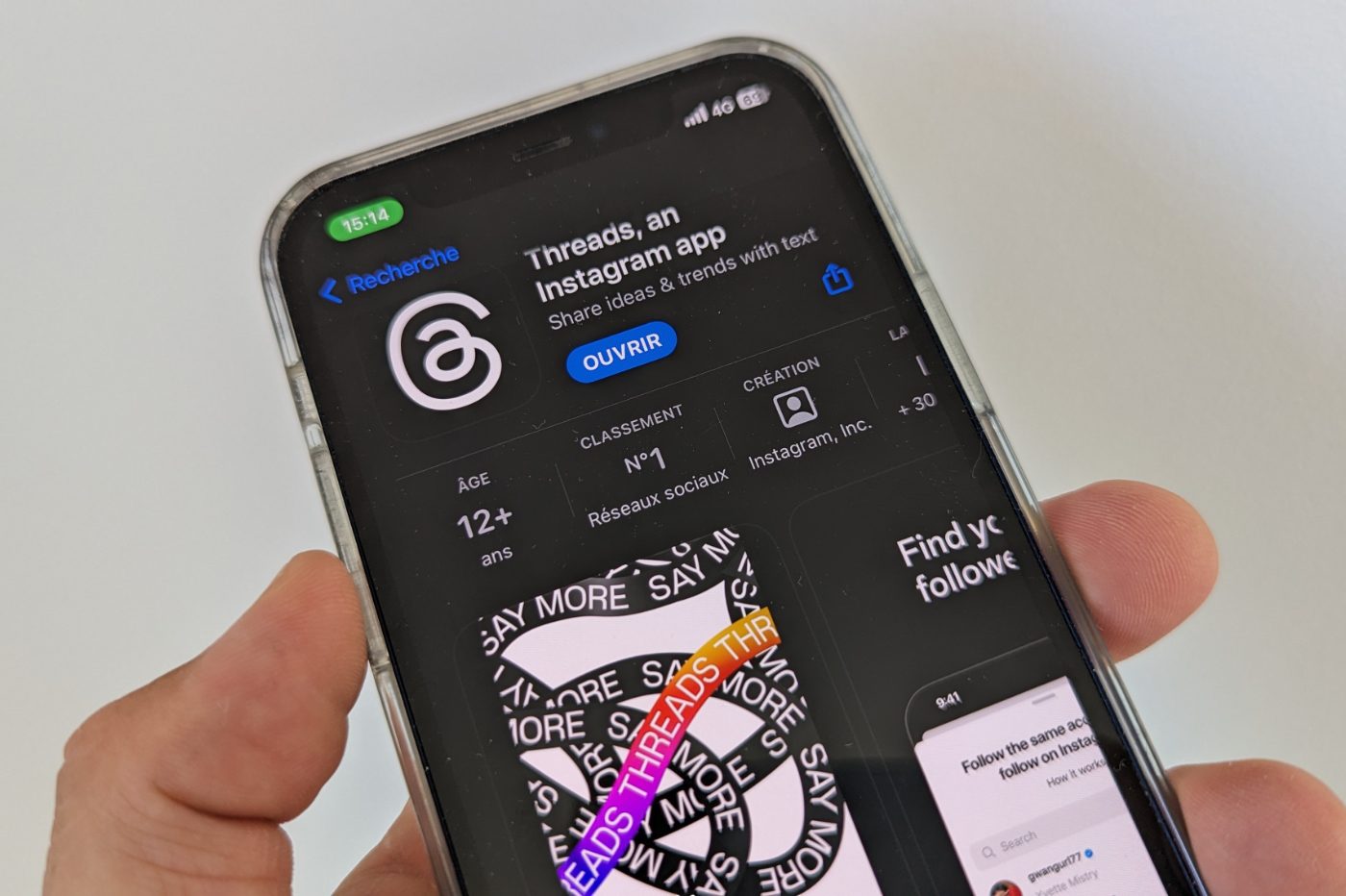

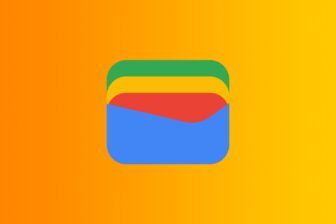











Quitter Twitter pour aller sur Thread c’est tomber de de Charybde en Scylla, si Threads emprunte le meilleur de Twitter, il apporte également l’une des pires fonctionnalités d’Instagram : une chronologie algorithmique et on se retrouve chez Meta… super
J’ai un peu du mal à comprendre pourquoi vous indiquez comment installer une application qui ne respecte pas la règlementation européenne.
(On ne parle pas de résistance contre un ennemi x ou y là).
Surtout avec Thread, on ne peut pour le moment pas supprimer son compte.